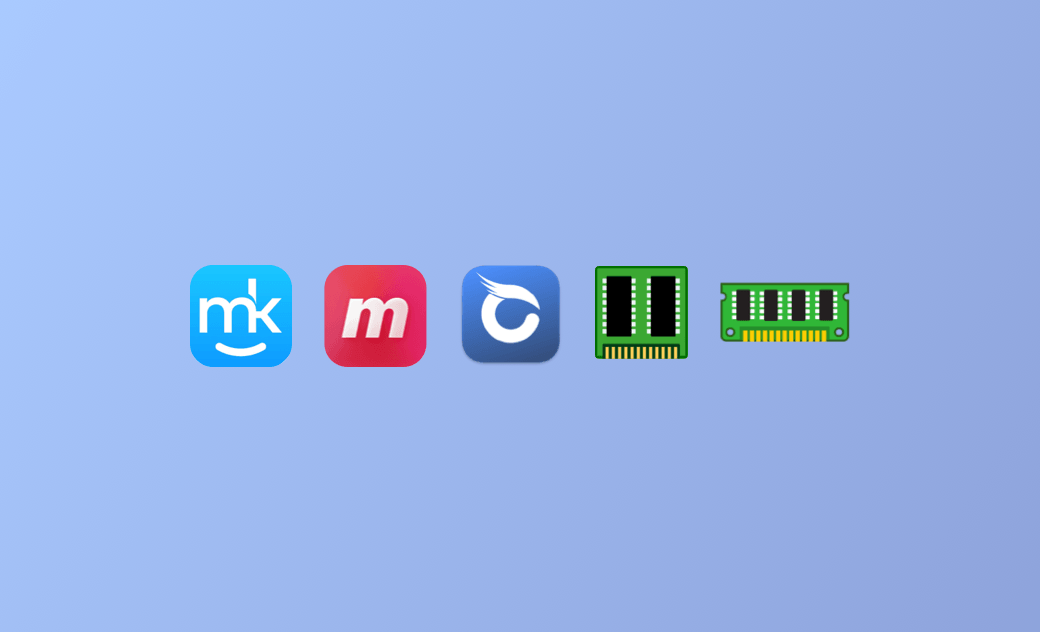RAM使用量のリアルタイムチェック、不要なファイルやアプリ、蓄積されたキャッシュの完全削除などでメモリを最適化し、Macを常に最適な状態に保つ。
Mac向けのメモリ解放ツールおすすめ5選【macOS Tahoe対応】
Macのアプリでメモリを解放するにはどうすればいいですか?このガイドでは、Mac用の最高の5つのメモリ(RAM)クリーナーを紹介します。
Macで作業する際、マックのカーソルが虹色になることがありますか?またPS、AEなどのアプリの動作速度は遅くなりました。これは、Macのメモリの使用量が多いためです。Macメモリの不足は、Macのパフォーマンスを低下させる可能性があります。この記事ではMac向けのメモリ解放ツールを5つおすすめします。
Macメモリ解放アプリ - BuhoCleaner
BuhoCleanerは、専門のMacクリーナーとして1クリックでメモリ(RAM)を解放することができます。お使いのMacの動作速度が遅いと感じた場合は、BuhoCleanerを使えばすぐに解放できます。
また、ソフトを起動しなくても、Macメニューバーから使用中のシステムリソースを監視および管理することもできます。RAM隣の稲妻マークをクリックすると、MacのRAMをすぐに解放することができます。
長所:
- 無料で使いやすい。
- ワンクリックでメモリ(RAM)を解放できます。
- メニューバーでシステムステータスを監視します。
- Macをクリーンアップして高速化できます。
- Macのアプリを完全にアンインストールできます。
- 日本語に対応します。
- 最新のmacOS Tahoe、M4に対応します。
短所:
- 無料版では、最大3GBまでのファイルしか削除できません。
Macメモリ解放アプリ - Memory Clean 3
Memory Clean 3はシンプルで軽量なメモリクリーナーです。メニューバーで利用可能なメモリスペースがどれだけあるかを表示します。また、アイコンをクリックすると、どのアプリが最もメモリスペースを使用しているか簡単に確認できます。さらに、不活動のアプリも表示されるので、それらを閉じてさらにメモリスペースを解放できます。
長所:
- シンプルで使いやすいインターフェイス。
- ワンクリックでメモリをクリーンします。
- 不活動アプリの通知。
短所:
- 3日間の無料トライアル。
- 無料版では機能が限定されます。
Macメモリ解放アプリ - Nektony Memory Cleaner
このメモリクリーナーはNektonyによって開発されました。メニューバーでメモリ使用量を表示し、メモリスペースを消費しているアプリなど、詳細なメモリ情報を表示できます。このツールが特別なのは、メモリを自動的に解放できることです。
長所:
- 無料で使いやすい。
- 自動メモリクリーニング。
- メモリ使用量とディスク使用量を表示します。
短所:
- ディスク使用量パネルの使用には料金がかかります。
役に立つ情報:MacBookのメモリ選び完全ガイド|8GB・16GB・32GBどれが最適?
Macメモリ解放アプリ - Memory Diag
試してみることができる別のツールは、Memory Diagです。メモリ使用量を監視し、手動または自動でメモリを回収できます。他のメモリクリーナーとは異なり、Memory Diagは外観やメニューバーアイコンのカスタマイズにより自由度があります。
長所:
- 大幅なメモリ使用量のあるアプリをリスト表示します。
- 自動システムメモリの回収。
- カスタマイズ可能なメニューバーアイコンとテーマ。
短所:
- 長い間更新されていません。
Macメモリ解放アプリ - MacKeeper Memory Cleaner
MacKeeperはMacクリーナーとして知られていますが、メモリクリーニング機能も備えています。このツールを使用すると、メモリを大量に消費するアプリやプロセスを特定して閉じることで、Macのメモリを解放できます。
長所:
- 最もメモリを消費するアプリを見つけます。
- RAM使用量でアプリを並べ替えます。
- ワンクリックでRAMを解放します。
短所:
- メニューバーでメモリ使用量を監視できません。
最後に
Macの物理メモリが不足すると、処理速度の低下やフリーズ、さらには動作が重くなるなど、さまざまな問題を引き起こします。ここでは、Macのメモリ不足を解消できるツールを5つ推薦します。今すぐ試しましょう。
10年以上に渡ってWebサイト制作やMac / iOS向けのアプリケーションを開発してきた経験を持ち、その経験を活かしてiPhoneおよびMacに関する設定方法やトラブルシューティング、活用事例などの様々な記事を執筆。一般ユーザーにも分かりやすい言葉で書かれたそれらの記事は、多くの読者から好評を得ており、その読者数は現在では数百万人に達する。